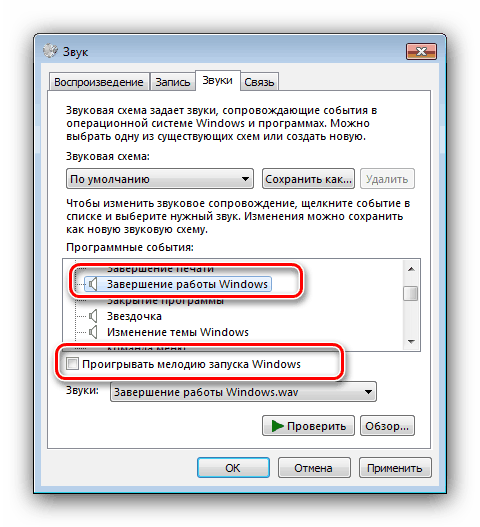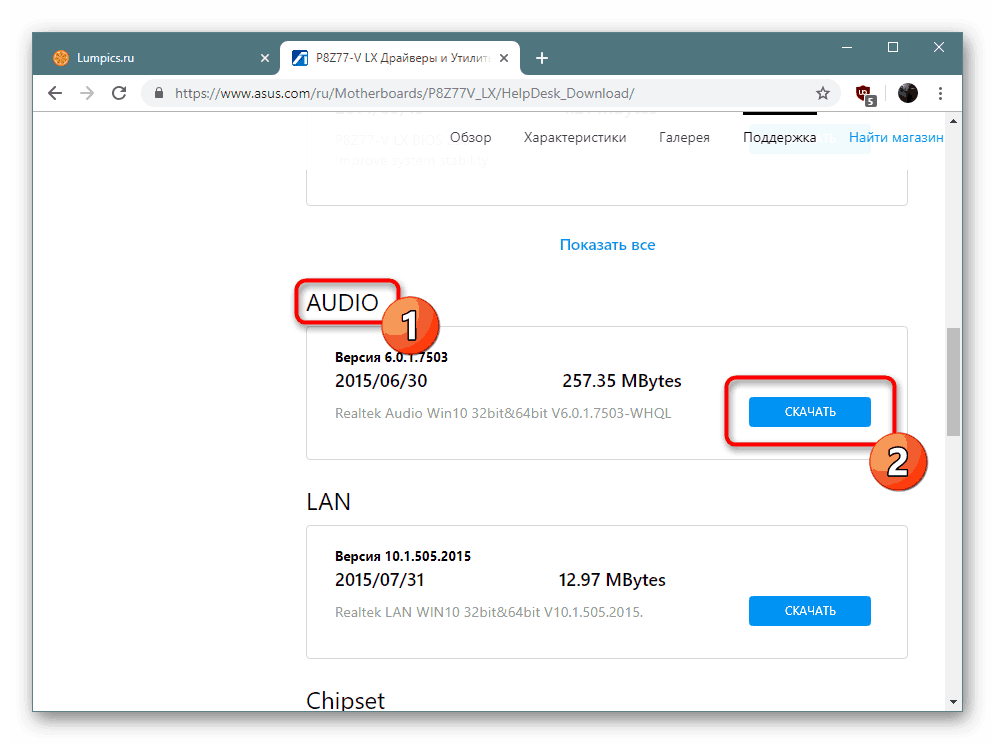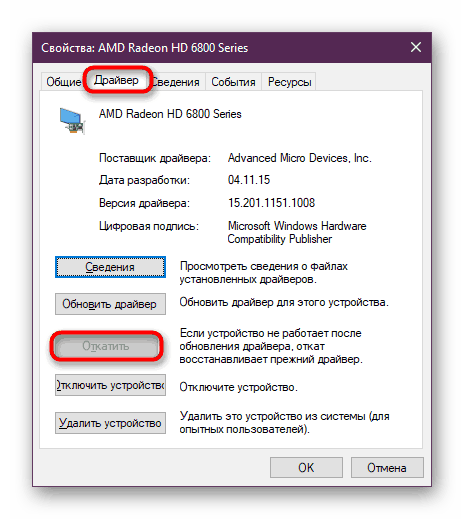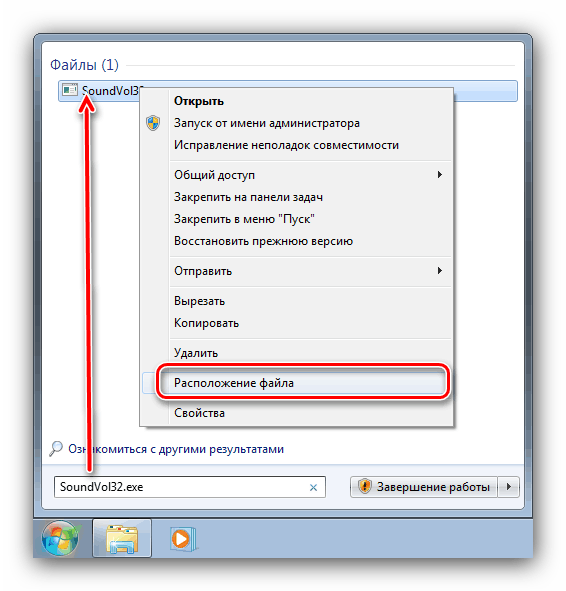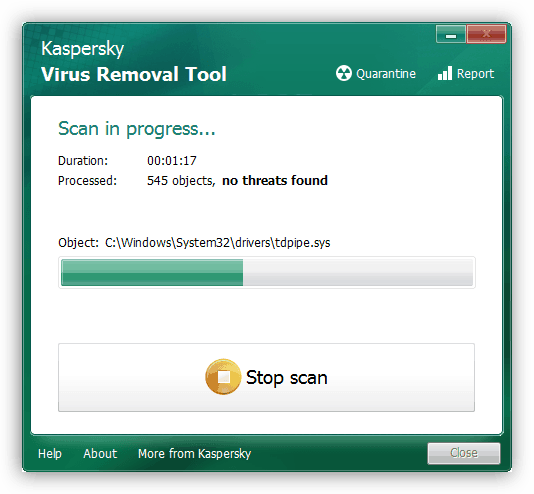Искључивање свих звукова система у систему Виндовс 7

Оперативни систем Виндовс 7 познат је и по звучном запису. Неким корисницима ће ова активност бити досадна па желе искључити звукове система. Срећом, програмери су то пружили и пружили одговарајуће алате.
Искључивање звукова система
Сав звук „седморке“ може се конфигурисати путем посебног прикључка, доступног на „управљачкој плочи“.
- Отворите „Старт“ , у коме кликните на ставку „Цонтрол Панел“ .
- Након покретања „Цонтрол Панел-а“, проширите падајући мени „Дисплаи“ и у њему изаберите опцију „Ларге Ицонс“ , а затим пронађите и отворите ставку „Соунд“ .
- Идите на картицу „Звукови“ - омогућиће вам да одаберете звучну схему (истоимени мени), као и прецизно подешавање ручних упозорења у блоку „Програмски догађаји“ . На задњој станици детаљније.
- Ако се крећете кроз доступну листу, постаће јасно да можете конфигурирати обавештење о скоро свим радњама: укључивање ОС-а, грешке или упозорења праћења, минимизирање или максимизирање прозора итд. Алгоритам мута за овај или онај звук је исти за све ставке, тако да ћемо то показати на примеру Виндовс Схутдовн догађаји. Пре свега, одаберите одговарајућу ставку, а затим поништите потврдни оквир поред „Репродукуј мелодију звона искључивања Виндовс“.
![Сакривање репродукције звука ради искључивања у систему Виндовс 7]()
Даље, погледајте ставку "Звуци" , отворите њен мени и у њему изаберите "Не" .
- На потпуно исти начин искључите системске звуке свих осталих ставки (нажалост, али систем не предвиђа искључивање свега одједном). Након тога, кликните на дугме „Аппли“ и „ОК“ .
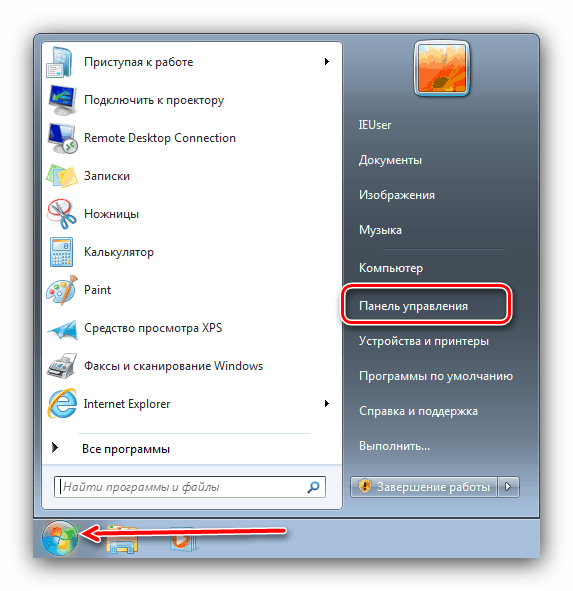
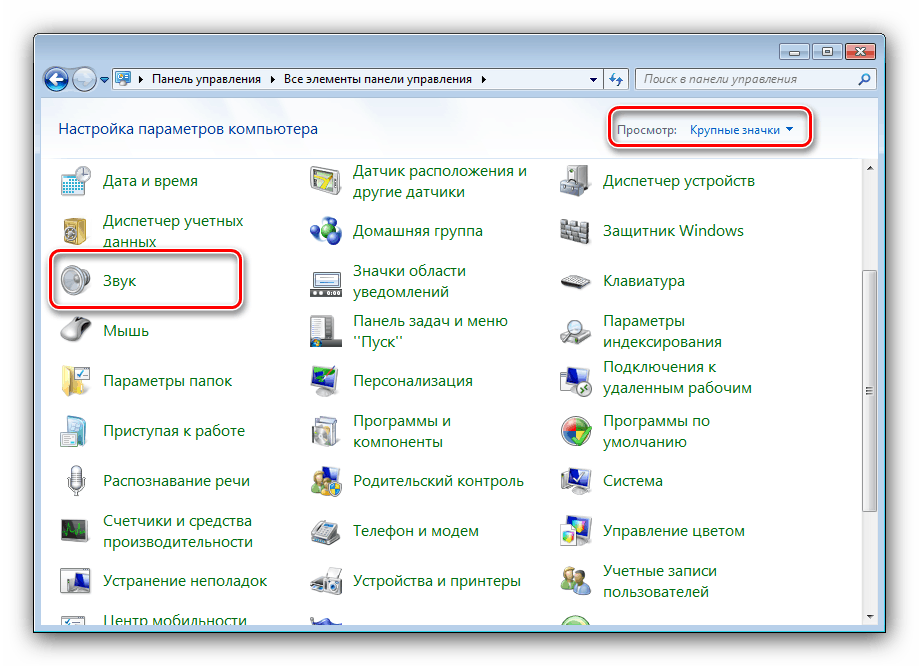
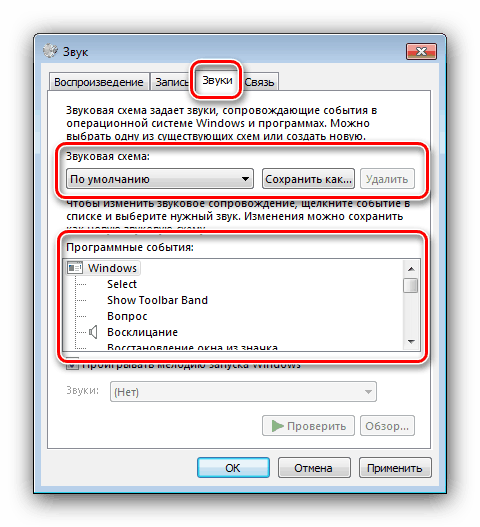
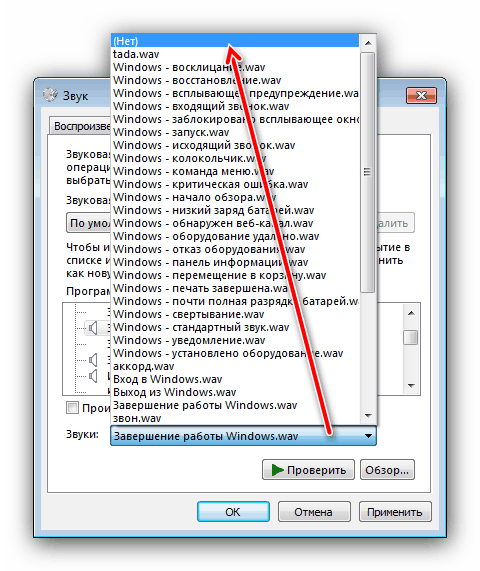
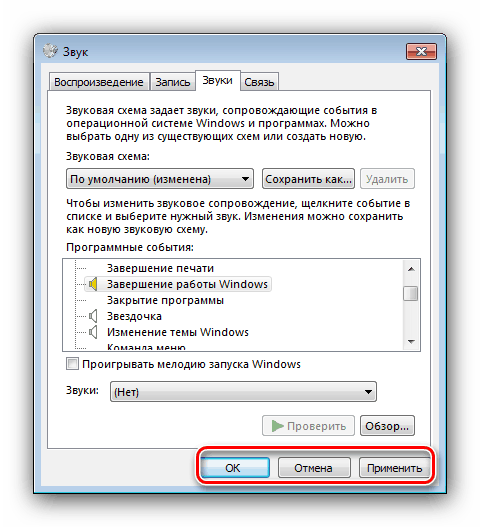
Проверите да ли је процедура успела, на пример, поновним покретањем рачунара. У већини случајева звукови би требали бити искључени.
Прибор за опрему и звукове није доступан.
Понекад је задатак онеспособљавања системских звукова компликован - средства за рад са звуком једноставно се не отварају (без порука о грешци или са њима). Размотримо најчешће узроке овог проблема и начине његовог решавања.
- Први корак је провера да ли су управљачки програми инсталирани на звучну опрему рачунара - као што показује пракса, најчешћи проблем са којим се суочавају корисници који су заборавили да инсталирају потребан софтвер.
![Нацхало-скацхиванииа-драјверов-к-звуковој-карте-карта-Реалтек-АЛЦ887-с-офитсиалного-сајта]()
Лекција: Инсталирање управљачких програма звучне картице
Ако су управљачки програми инсталирани и већ су ажурирани, могући извор проблема лежи у новој верзији софтвера. У овом случају, вриједно је покушати да их вратите натраг.
![Откат-драивера-устроиства-до-предиидусххеи-версии-цхерез-Диспечер-устроиств]()
Више детаља: Како повратити управљачке програме
- Друга опција се налази на рачунарима са два или више налога - из овог или другог разлога, налог на којем желите да онемогућите системске звуке нема приступ подешавањима. Једино познато решење проблема је поновно успостављање записа.
Више детаља:
Како избрисати налог у оперативном систему Виндовс 7
Отворите нови Виндовс 7 налог - Трећи разлог зашто се уочава описани квар је ажурирање КБ319095. Чињеница је да се након тога извршна датотека за прикључивање миксера преноси на локацију која није мапа Систем32 у системском директоријуму Виндовс, што доводи до грешке приликом отварања. Да бисте решили овај проблем, отворите „Старт“ и упишите у претрагу захтев
SoundVol32.exe- ово ће вам омогућити да пронађете датотеку приказану на слици испод. Изаберите га, кликните десним тастером миша, а затим у контекстном менију одаберите "Отвори локацију датотеке" .![Пронађите Виндовс датотеку за прикључивање да бисте приступили звуцима]()
Ако је мапа отворена на адреси
*системный диск*/Windows 7/System32- одлично, то није проблем. Ако је било који други директориј осим споменутог отворен, дотична се датотека мора копирати из ње у одређени директориј. - Могуће је и да су компонентне датотеке предметног снап-а оштећене из овог или другог разлога. Први корак је уклањање утицаја злонамерног софтвера - да бисте то учинили, извршите потпуно скенирање рачунара на вирусе.
![Антивирусна-утилита-за-лецхенииа-компиутера-Касперски-Вирус-Ремовал-Тоол]()
Лекција: Борба против компјутерских вируса
Надаље, без обзира на резултате анализе за вирусе, вриједно је провести поступак провјере интегритета системских датотека. Са великим степеном вероватноће, нека од њих ће бити оштећена, па крените право на опоравак.
Више детаља:
Провера интегритета системских датотека
Опоравак системских датотека
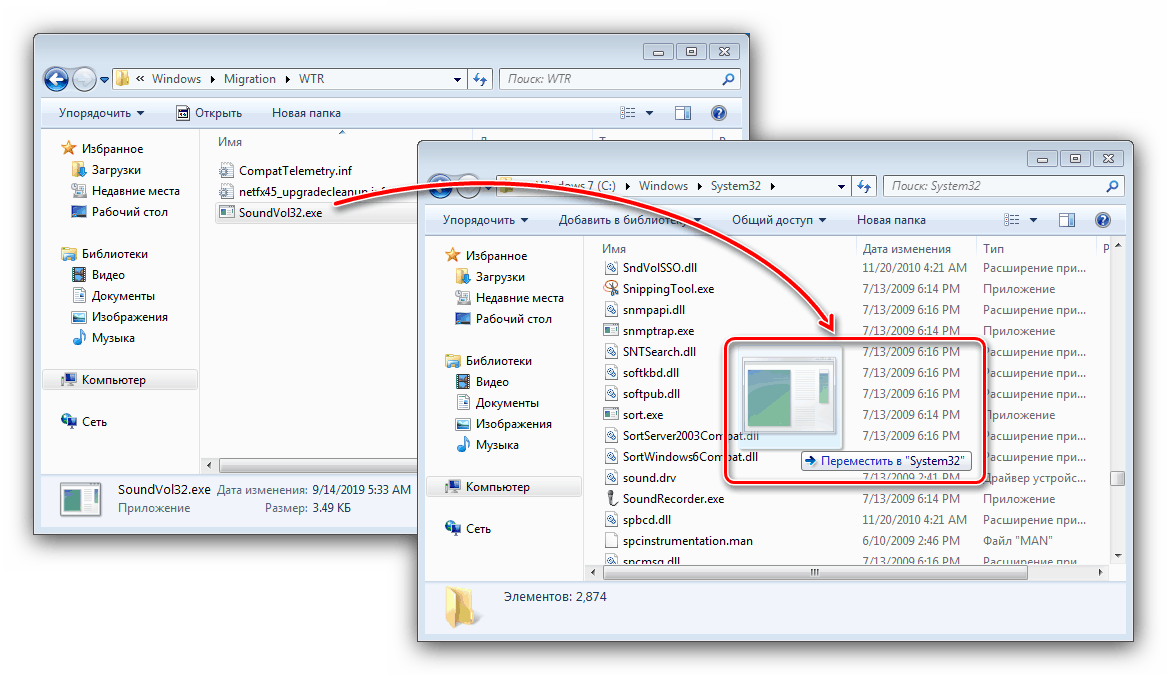
Горњи кораци требало би да вам помогну да се решите проблема.
Закључак
Дакле, испитали смо методу за деактивирање системских звукова у систему Виндовс 7 и размотрили решење проблема у случају када се алатка за управљање звуком не отвори. На крају, напомињемо да се онемогућавање звукова система не препоручује на рачунарима које користе особе са оштећеним видом.